Om de privacy van groepsberichten, discussies, foto's of bestanden te beschermen, kunt u uw groep laten sluiten voor een bepaalde school, klas, locatie of andere community. Dit kan zowel bij het maken van een nieuwe groep worden gedaan, als door het wijzigen van de privacy-instellingen van een oude groep.
Methode één van de twee:
Een gesloten Facebook-groep maken
-
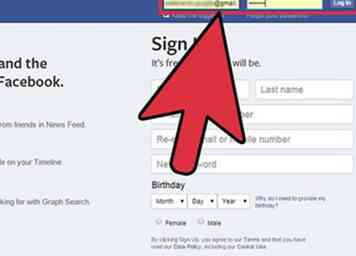 1 Log in op uw Facebook-gebruikersaccount. Als u een groep op Facebook wilt maken, moet u een geregistreerde gebruiker zijn en inloggen bij uw gebruikersaccount om toegang te hebben tot het maken van een groep.
1 Log in op uw Facebook-gebruikersaccount. Als u een groep op Facebook wilt maken, moet u een geregistreerde gebruiker zijn en inloggen bij uw gebruikersaccount om toegang te hebben tot het maken van een groep. - Ga naar de startpagina van Facebook.
- Voer uw geregistreerde e-mailadres en wachtwoord in de velden in de rechterbovenhoek van de startpagina in. Klik op de knop "Inloggen" om toegang te krijgen tot uw gebruikersaccount.
-
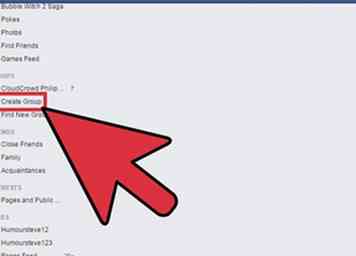 2 Maak een Facebook-groep. Blader door je nieuwsfeed om het tabblad 'Groepen' in de linkerzijbalk te vinden.
2 Maak een Facebook-groep. Blader door je nieuwsfeed om het tabblad 'Groepen' in de linkerzijbalk te vinden. - Klik op de knop "Groep maken" en het vak "Nieuwe groep maken" verschijnt op uw scherm. U kunt ook op de knop 'Groep maken' in de rechterbovenhoek klikken door rechtstreeks naar de pagina Groep te gaan.
- Voer de vereiste groepsinformatie in. Voer in het vak "Nieuwe groep maken" de groepsnaam in in het veld "Groepsnaam". Voer vervolgens de naam van uw vrienden in het veld "Leden" in om ze toe te voegen als leden van de groep. U moet ten minste één extra lid toevoegen om de groep te maken.
-
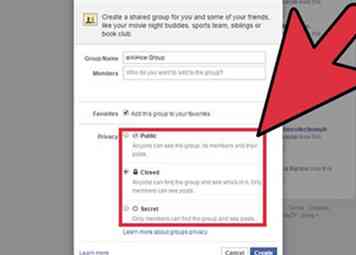 3 Kies de privacy-instelling. U kunt uw groepsbeschermingsinstellingen later op elk gewenst moment wijzigen.
3 Kies de privacy-instelling. U kunt uw groepsbeschermingsinstellingen later op elk gewenst moment wijzigen. - Om een gesloten groep te maken, klikt u op het tweede keuzerondje naast de optie "Gesloten". In een gesloten groep kunnen niet-leden uw groepsberichten of de feed niet zien. Het publiek zal echter uw gesloten groep kunnen vinden als ze ernaar zoeken en de lijst met leden in uw groep kunnen bekijken. Ze kunnen ook vragen om lid te worden van de groep.
-
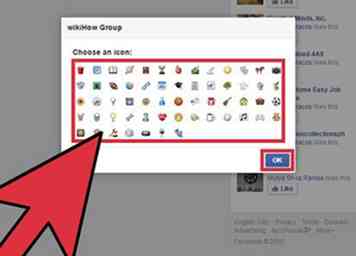 4 Stel andere opties voor de groep in. Deze zijn echter optioneel en u kunt deze overslaan en later beslissen.
4 Stel andere opties voor de groep in. Deze zijn echter optioneel en u kunt deze overslaan en later beslissen. - Klik op een van de pictogrammen die geschikt zijn voor uw groep in het dialoogvenster "Kies een pictogram". Het geselecteerde pictogram wordt vóór uw groepsnaam weergegeven. U kunt dit pictogram later wijzigen. Als u op dit moment echter geen pictogram wilt kiezen, klikt u op de knop 'Overslaan' in de linkerbenedenhoek van het dialoogvenster.
- Klik op de knop 'OK' in de rechterbenedenhoek van het dialoogvenster om het maken van de groep te voltooien en u wordt naar de startpagina van uw groep geleid.
- Klik op de tabbladen "Een beschrijving toevoegen" en "Een omslagfoto toevoegen" onder het groepskoptekstgebied om respectievelijk de groepsinformatie en de omslagfoto te voltooien. U kunt meer informatie aan uw groep toevoegen en toevoegen door op de knop "Menu" in de rechteronderhoek van de afbeelding van de groepsomslag te klikken en het tabblad "Instellingen bewerken" in de vervolgkeuzelijst te selecteren.
Methode twee van twee:
Een bestaande groep sluiten
-
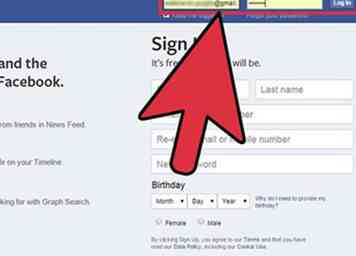 1 Log in op uw Facebook-gebruikersaccount. Ga naar de startpagina van Facebook.
1 Log in op uw Facebook-gebruikersaccount. Ga naar de startpagina van Facebook. - Voer uw geregistreerde e-mailadres en wachtwoord in de velden in de rechterbovenhoek van de startpagina in. Klik vervolgens op de knop "Inloggen" om toegang te krijgen tot uw gebruikersaccount.
-
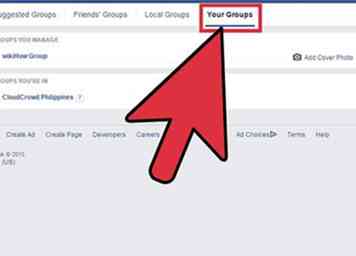 2 Blader door uw lijst met bestaande groepen. Als u een bestaande groep wilt sluiten, moet u op de startpagina van die groep bladeren en de privacyinstellingen bewerken. Houd er rekening mee dat een groep bestaande uit 250 leden of meer de privacy-instelling kan wijzigen van 'Open' in 'Closed', maar niet 'Secret' in 'Closed'.
2 Blader door uw lijst met bestaande groepen. Als u een bestaande groep wilt sluiten, moet u op de startpagina van die groep bladeren en de privacyinstellingen bewerken. Houd er rekening mee dat een groep bestaande uit 250 leden of meer de privacy-instelling kan wijzigen van 'Open' in 'Closed', maar niet 'Secret' in 'Closed'. - Ga naar uw groepspagina. Je vindt hier de lijst met alle groepen die je bovenaan hebt aangemaakt, onder de titel "Groepen die je beheert".
- Klik op de koppeling van de geselecteerde groepsnaam om door de startpagina te bladeren.
-
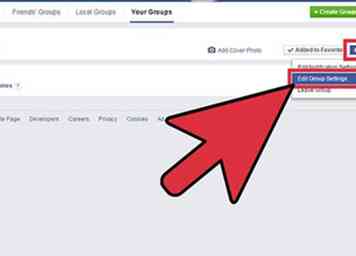 3 Toegang tot de privacy-instelling van de groep. Als u een bestaande groep "Gesloten" wilt maken, moet u toegang hebben tot de pagina Groepsinstellingen. U kunt de pagina Groepsinstellingen van een groep bereiken op de pagina Uw groepen of op de startpagina van de groep.
3 Toegang tot de privacy-instelling van de groep. Als u een bestaande groep "Gesloten" wilt maken, moet u toegang hebben tot de pagina Groepsinstellingen. U kunt de pagina Groepsinstellingen van een groep bereiken op de pagina Uw groepen of op de startpagina van de groep. - Als u naar de pagina Groepsinstellingen van een groep wilt gaan op de pagina Uw groepen, klikt u op het instellingenpictogram aan de rechterkant, naast de knop 'Toevoegen aan favoriet'. Klik op het tabblad 'Instellingen voor groepsinstellingen bewerken' in het vervolgkeuzemenu om te bereiken op de pagina Groepsinstellingen.
- Om vanaf de startpagina van de groep naar de pagina Groepsinstellingen te gaan, klikt u op de knop "Menu" rechtsonder in de afbeelding van de groepsomslag en selecteert u het tabblad "Instellingen groep bewerken" in het vervolgkeuzemenu.
-
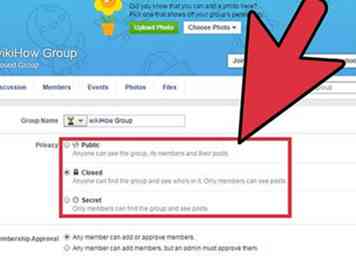 4 Bewerk de privacy-instellingen van de groep. Klik op de pagina met groepsinstellingen op het keuzerondje 'Gesloten' onder 'Privacy'.
4 Bewerk de privacy-instellingen van de groep. Klik op de pagina met groepsinstellingen op het keuzerondje 'Gesloten' onder 'Privacy'. - Als u klaar bent, klikt u op de knop 'Opslaan' onder aan de pagina om deze groep 'Gesloten' te maken. De instelling wordt bijgewerkt met een melding 'Uw wijzigingen zijn opgeslagen' aan de bovenkant van de pagina.
Facebook
Twitter
Google+
 Minotauromaquia
Minotauromaquia
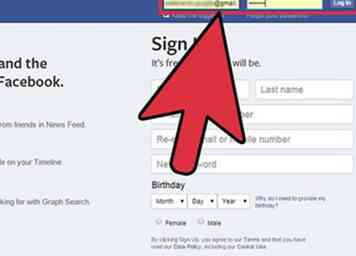 1 Log in op uw Facebook-gebruikersaccount. Als u een groep op Facebook wilt maken, moet u een geregistreerde gebruiker zijn en inloggen bij uw gebruikersaccount om toegang te hebben tot het maken van een groep.
1 Log in op uw Facebook-gebruikersaccount. Als u een groep op Facebook wilt maken, moet u een geregistreerde gebruiker zijn en inloggen bij uw gebruikersaccount om toegang te hebben tot het maken van een groep. 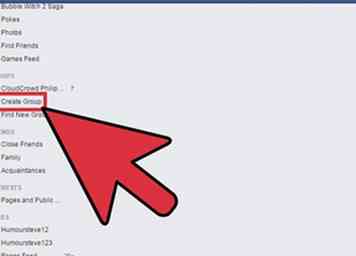 2 Maak een Facebook-groep. Blader door je nieuwsfeed om het tabblad 'Groepen' in de linkerzijbalk te vinden.
2 Maak een Facebook-groep. Blader door je nieuwsfeed om het tabblad 'Groepen' in de linkerzijbalk te vinden. 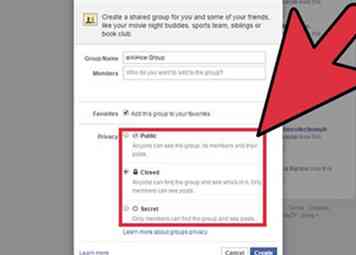 3 Kies de privacy-instelling. U kunt uw groepsbeschermingsinstellingen later op elk gewenst moment wijzigen.
3 Kies de privacy-instelling. U kunt uw groepsbeschermingsinstellingen later op elk gewenst moment wijzigen. 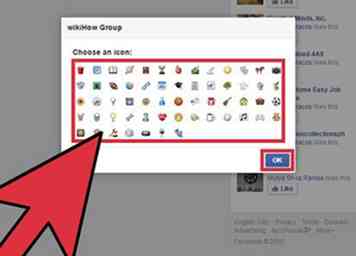 4 Stel andere opties voor de groep in. Deze zijn echter optioneel en u kunt deze overslaan en later beslissen.
4 Stel andere opties voor de groep in. Deze zijn echter optioneel en u kunt deze overslaan en later beslissen. 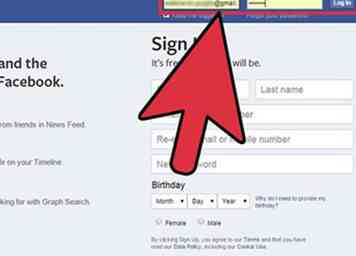 1 Log in op uw Facebook-gebruikersaccount. Ga naar de startpagina van Facebook.
1 Log in op uw Facebook-gebruikersaccount. Ga naar de startpagina van Facebook. 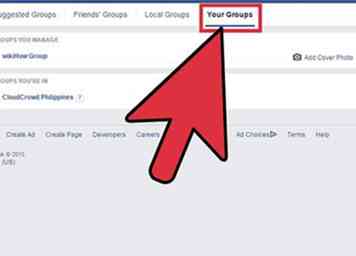 2 Blader door uw lijst met bestaande groepen. Als u een bestaande groep wilt sluiten, moet u op de startpagina van die groep bladeren en de privacyinstellingen bewerken. Houd er rekening mee dat een groep bestaande uit 250 leden of meer de privacy-instelling kan wijzigen van 'Open' in 'Closed', maar niet 'Secret' in 'Closed'.
2 Blader door uw lijst met bestaande groepen. Als u een bestaande groep wilt sluiten, moet u op de startpagina van die groep bladeren en de privacyinstellingen bewerken. Houd er rekening mee dat een groep bestaande uit 250 leden of meer de privacy-instelling kan wijzigen van 'Open' in 'Closed', maar niet 'Secret' in 'Closed'. 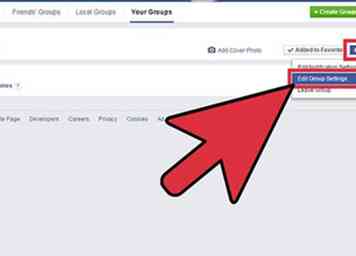 3 Toegang tot de privacy-instelling van de groep. Als u een bestaande groep "Gesloten" wilt maken, moet u toegang hebben tot de pagina Groepsinstellingen. U kunt de pagina Groepsinstellingen van een groep bereiken op de pagina Uw groepen of op de startpagina van de groep.
3 Toegang tot de privacy-instelling van de groep. Als u een bestaande groep "Gesloten" wilt maken, moet u toegang hebben tot de pagina Groepsinstellingen. U kunt de pagina Groepsinstellingen van een groep bereiken op de pagina Uw groepen of op de startpagina van de groep. 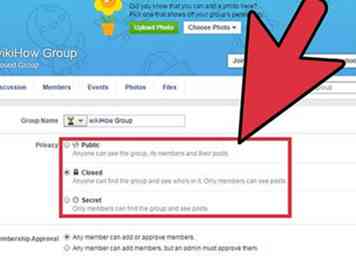 4 Bewerk de privacy-instellingen van de groep. Klik op de pagina met groepsinstellingen op het keuzerondje 'Gesloten' onder 'Privacy'.
4 Bewerk de privacy-instellingen van de groep. Klik op de pagina met groepsinstellingen op het keuzerondje 'Gesloten' onder 'Privacy'.